Si obtienes el "Error al escribir el nuevo contenido del valor" en el Editor del Registro mientras modifica sus valores, las soluciones proporcionadas en este artículo lo ayudarán. No puede modificar los valores del Registro hasta que corrija este error. Por lo general, este error ocurre debido a problemas de permisos en el Registro.

Para arreglar el “Error al escribir el nuevo contenido del valor" mensaje mientras modifica el Registro, utilice las sugerencias a continuación. Antes de continuar, asegúrese de haber iniciado sesión como administrador. No puede modificar el registro con una cuenta local.
- ¿Ha iniciado sesión con una cuenta escolar o laboral?
- Habilite la cuenta de administrador oculta
- Tomar posesión de la clave de registro requerida
- Utilice el Bloc de notas para modificar el Registro
Empecemos.
1] ¿Ha iniciado sesión con una cuenta escolar o laboral?
No puede modificar los valores del Registro si ha iniciado sesión con una cuenta escolar o laboral. Si esta es su computadora personal y ha iniciado sesión con su cuenta escolar o laboral, cierre sesión e inicie sesión con su cuenta personal.
2]Habilite la cuenta de administrador oculta
La falta de permisos necesarios es la causa de este error. Windows 11/10 tiene una cuenta de administrador integrada. Esta cuenta está deshabilitada de forma predeterminada. Puede utilizarlo para solucionar problemas.e inicie sesión en esa cuenta. Ahora, abra el Editor del Registro y modifique el valor aquí. El error no debería ocurrir esta vez.

Cuando haya terminado, cierre sesión en la cuenta de administrador oculta e inicie sesión en Windows con su cuenta personal. Ahora, deshabilite la cuenta de administrador oculta.
3]Tomar posesión de la clave de registro requerida
tu también puedespara corregir este error. Antes de continuar,. ¡Esto es importante!
Ahora, haga clic derecho en la clave de registro requerida y seleccionePermisos. En elNombres de grupo o usuario, seleccione su nombre de usuario y luego seleccione elPermitircasilla de verificación paraControl total.

Si su nombre de usuario no está allí, haga clicAvanzado, luego haga clic en elCambiarenlace al lado del propietario. Escriba su nombre de usuario y haga clic en Verificar nombres. Ahora, haga clic en Aceptar para agregar ese nombre de usuario. Después de eso, seleccione el nombre de usuario y permítale Control total. Si esto no funciona, agregueTodoscomo usuario y permitirle Control Total. Ahora debería poder cambiar el valor del Registro.
4]Utilice el Bloc de notas para modificar el Registro
También puede utilizar el Bloc de notas para modificar el Registro. Haga clic derecho en la clave de registro requerida y seleccioneExportar. Si desea modificar los valores de la subclave, exporte solo esa subclave. Después de exportar la clave o subclave del Registro, haga una copia y guárdela en otra ubicación de su disco duro, para que pueda restaurar los valores originales de esa clave del Registro si comete un error.

Ahora, haga clic derecho en la clave de Registro exportada y seleccioneEditar en el Bloc de notas. Cambie el valor en el Bloc de notas, guárdelo y cierre el Bloc de notas. Haga doble clic en la clave de Registro exportada para fusionarla con su Registro. Haga clic en Sí cuando reciba un mensaje.
Espero que esto ayude.
Relacionado:
¿Cómo soluciono el valor no válido del error de registro?
Es posible que vea el ""Error al abrir una imagen o un video. Para corregir este error, puede probar algunas soluciones, como reparar los archivos de imagen del sistema, restablecer o reparar la aplicación Fotos, etc. Si esto no funciona, desinstale y vuelva a instalar la aplicación Fotos.
¿Cómo reparo mi registro?
Varios factores son responsables de la corrupción del Registro en una PC con Windows, como entradas huérfanas, ataques de malware, etc., puede probar algunas correcciones, como reparar los archivos de imagen del sistema, ejecutar la Reparación de inicio, realizar la Restauración del sistema, etc.
Leer siguiente:.


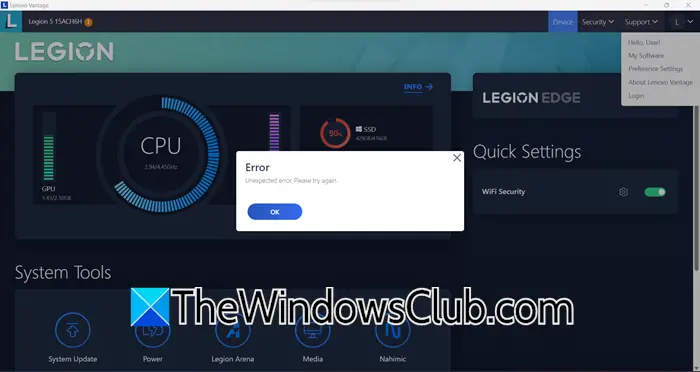
![Error en la adquisición de la licencia de usuario final, ID de evento 1014 [Solución]](https://elsefix.com/tech/tejana/wp-content/uploads/2024/11/acquisition-of-end-user-license-failed.png)




![[Corrección de errores] Ejecutar la lista de MRU / History siempre está vacía en Windows 10](https://media.askvg.com/articles/images6/Disable_Show_Most_Used_Apps_Windows_10_Start_Menu_Settings.png)






